최근에는 전선이 거의 보이지 않는 깔끔한 PC 환경이 선호되고 있습니다. 이를 위해 블루투스 마우스, 블루투스 키보드와 같은 무선 주변기기가 활용됩니다. 블루투스 장치는 설정이 간편하고 배터리 수명이 길다는 장점이 있지만, 일반 마우스에 비해 응답 속도가 느리고 지연 현상이 발생할 수 있다는 단점이 있습니다. 특히 Windows 10 환경에서 블루투스 마우스의 지연 현상은 사용자에게 불편함을 초래할 수 있습니다. 이 글에서는 Windows 10, 특히 로지텍 무선 마우스 사용 시 발생하는 지연 문제를 해결하는 방법을 자세히 안내해 드리겠습니다.

Windows 10 블루투스 마우스 지연 문제 해결 방법
무선 마우스 지연의 원인은 다양하며, 주요 원인은 다음과 같습니다.
- 마우스와 PC 간의 거리가 블루투스 연결 범위를 벗어난 경우
- 마우스 배터리 잔량이 부족한 경우
- 잘못된 USB 포트를 사용하는 경우
- 마우스 드라이버가 손상된 경우
이제 Windows 10 블루투스 마우스 지연의 원인을 파악했으니, 문제 해결 방법을 하나씩 살펴보겠습니다. 먼저 하드웨어적인 문제부터 점검해 보겠습니다.
방법 1: 배터리 교체
블루투스 마우스(또는 다른 블루투스 장치)가 제대로 작동하지 않을 때는 가장 먼저 배터리 상태를 확인해야 합니다.
- 배터리 잔량 확인이 어렵다면 새 배터리로 교체 후 문제가 지속되는지 확인해 보세요.
- 블루투스 장치는 배터리 잔량이 특정 수준 이하로 떨어지면 지연 현상이 발생하기 쉽습니다. 새 배터리로 교체하는 것만으로도 문제를 해결할 수 있습니다.
참고: 배터리 수명을 늘리려면 사용하지 않을 때는 배터리를 분리하여 보관하는 것이 좋습니다.
방법 2: 더 빠른 USB 포트 사용
대부분의 최신 PC에는 다양한 USB 포트가 있습니다. 블루투스 수신기가 연결된 USB 포트를 확인하고, 더 빠른 속도의 포트에 연결해 보세요.
- USB 3.1 포트는 USB 3.0 포트보다 빠르며, USB 2.0 포트보다는 훨씬 빠릅니다.
- 만약 수신기가 이미 USB 3.1 포트에 연결되어 있다면, USB-C 또는 썬더볼트 3 포트에 연결하여 Windows 10 블루투스 마우스 지연 문제가 해결되는지 확인해 보세요.
방법 3: DPI 설정 변경
블루투스 마우스가 DPI 조절 기능을 지원한다면, DPI 값이 적절하게 설정되어 있는지 확인해야 합니다. DPI는 ‘Dots Per Inch’의 약자로, 마우스 감도를 나타내는 단위입니다. DPI 값이 높을수록 마우스 커서가 더 민감하게 움직이고, DPI 값이 낮을수록 마우스 포인터 움직임이 느려져 지연이 있는 것처럼 느껴질 수 있습니다. DPI 설정 변경 방법은 다음과 같습니다.
1. Windows 키 + I 키를 동시에 눌러 설정 앱을 실행합니다.
2. ‘장치’ 항목을 클릭합니다.
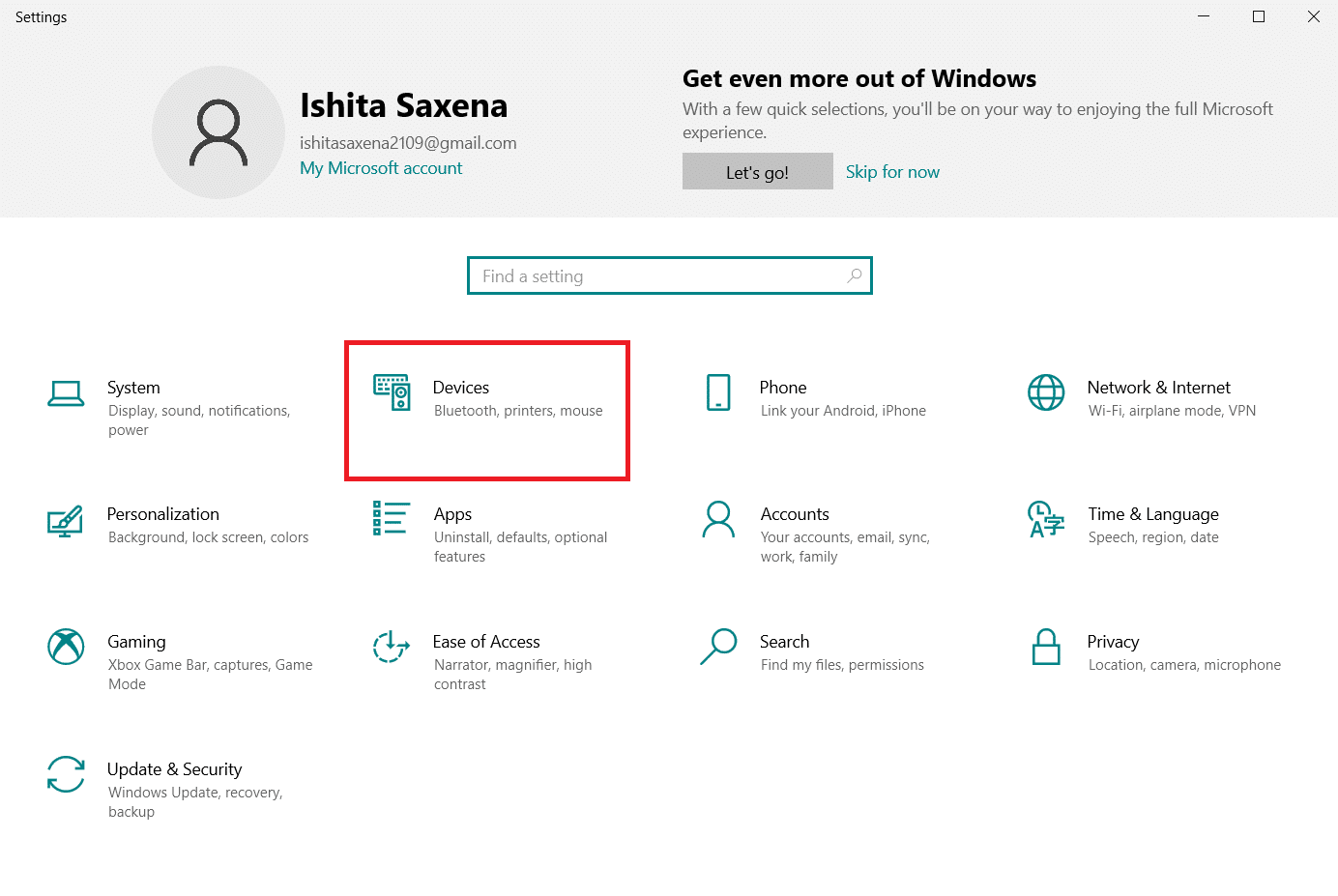
3. 왼쪽 메뉴에서 ‘마우스’를 클릭하고, ‘추가 마우스 옵션’을 클릭합니다.
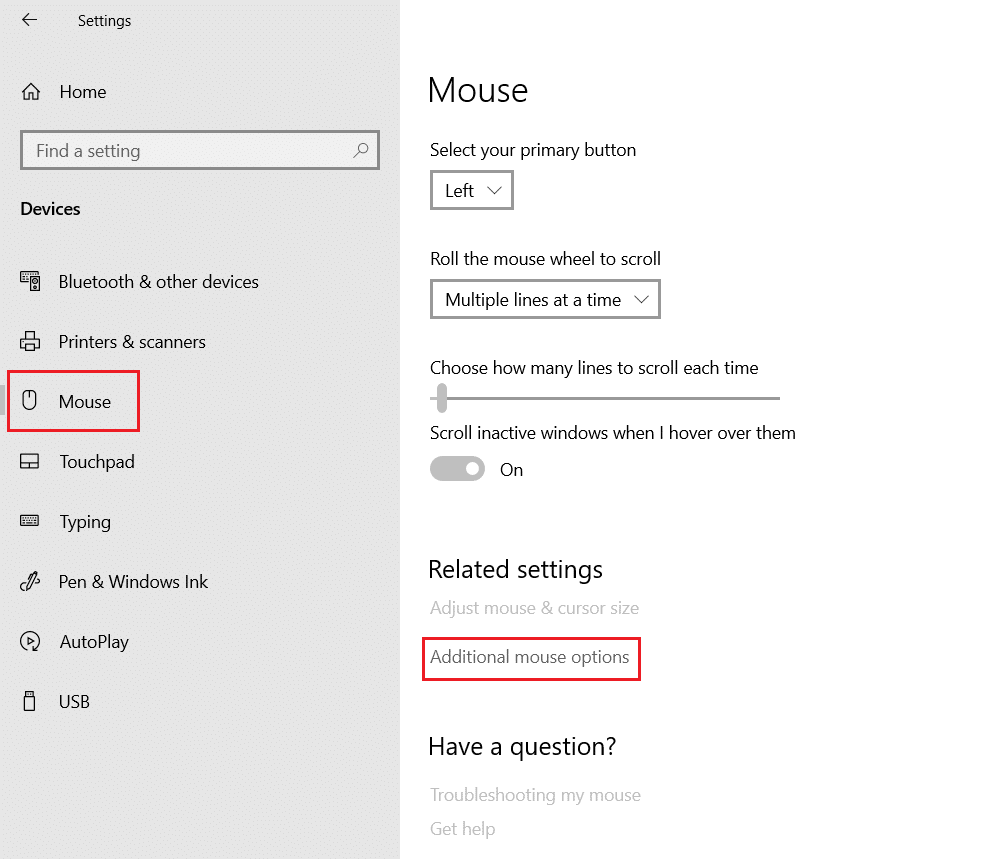
4. 마우스 속성 창에서 ‘포인터 옵션’ 탭으로 이동합니다.
5. ‘동작’ 항목에서 슬라이더를 오른쪽으로 이동하여 마우스 DPI 값을 높입니다.
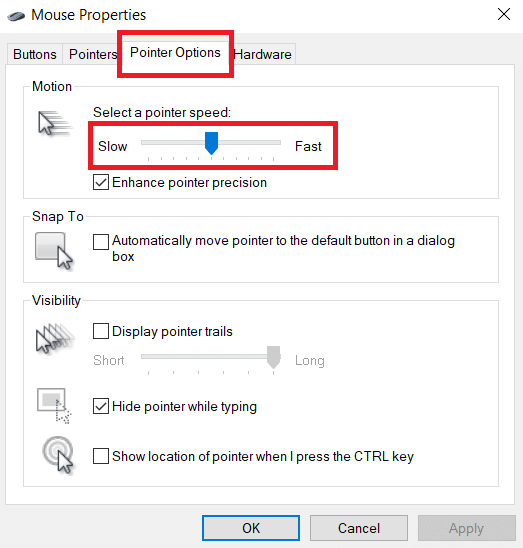
6. ‘적용’ 및 ‘확인’ 버튼을 클릭하여 변경 사항을 저장합니다.
일반적으로 무선 마우스에는 마우스 감도를 조절할 수 있는 DPI 버튼이 별도로 있습니다. 일부 마우스는 전용 소프트웨어를 제공하기도 합니다. 자신의 마우스에 맞는 방법을 찾아 DPI 설정을 조절해 보세요.
방법 4: 포인터 그림자 비활성화
많은 사용자들이 마우스 포인터 그림자 기능을 비활성화하면 마우스 지연 현상을 해결하는 데 도움이 된다고 합니다. 포인터 그림자 기능이 활성화되면 마우스 포인터 아래에 희미한 그림자가 표시되어 배경이 밝은 환경에서 포인터를 쉽게 찾을 수 있도록 도와줍니다. 하지만 이 기능이 오히려 지연을 유발할 수 있으므로, 다음 단계에 따라 비활성화해 보세요.
1. 방법 3과 마찬가지로 ‘설정 > 장치 > 마우스 > 추가 마우스 옵션’으로 이동합니다.
2. 마우스 속성 창에서 ‘포인터’ 탭으로 이동합니다.
3. ‘포인터 그림자 사용’ 항목의 체크를 해제하고, ‘적용’ 버튼을 클릭합니다.
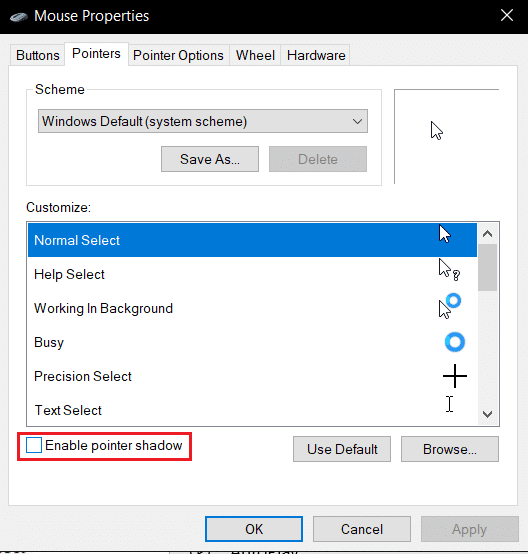
4. ‘포인터 옵션’ 탭으로 이동하여 ‘포인터 자국 표시’ 항목의 체크를 해제합니다.
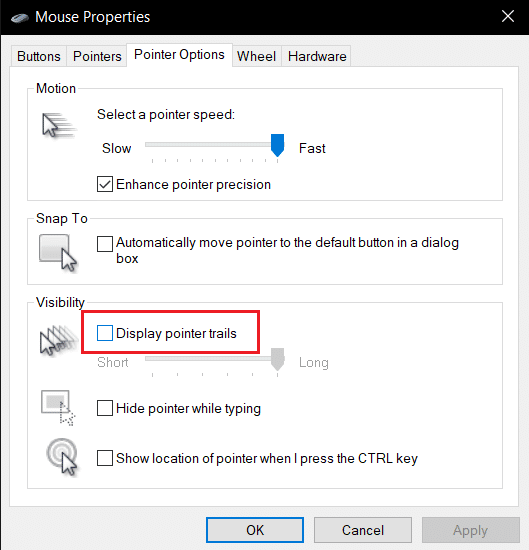
5. ‘적용 > 확인’ 버튼을 클릭하여 변경 사항을 저장합니다.
참고: 문제가 계속된다면, ‘스크롤 비활성 창’ 기능을 비활성화해 보세요. 마우스 설정에서 해당 기능을 끄면 됩니다.
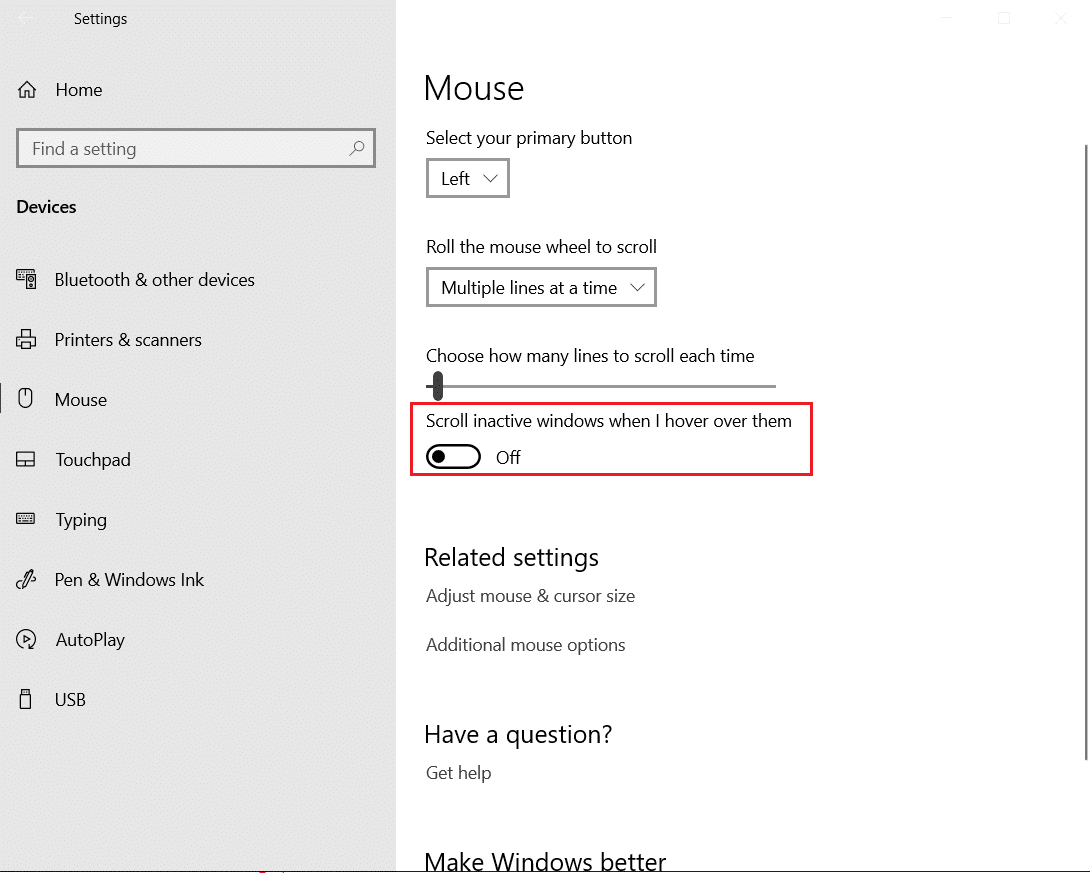
방법 5: 장치 드라이버 업데이트
하드웨어 및 연결에 문제가 없다면, 소프트웨어 측면을 살펴볼 차례입니다. Windows 10은 장치 드라이버를 자동으로 업데이트하지만, 호환성 문제가 발생할 수 있습니다. 손상된 마우스 드라이버는 Windows 10 블루투스 마우스 지연의 원인이 될 수 있습니다. 아래 방법으로 마우스 드라이버를 업데이트하여 문제를 해결해 보세요.
1. Windows 키를 누르고 ‘장치 관리자’를 입력한 후, ‘열기’를 클릭합니다.
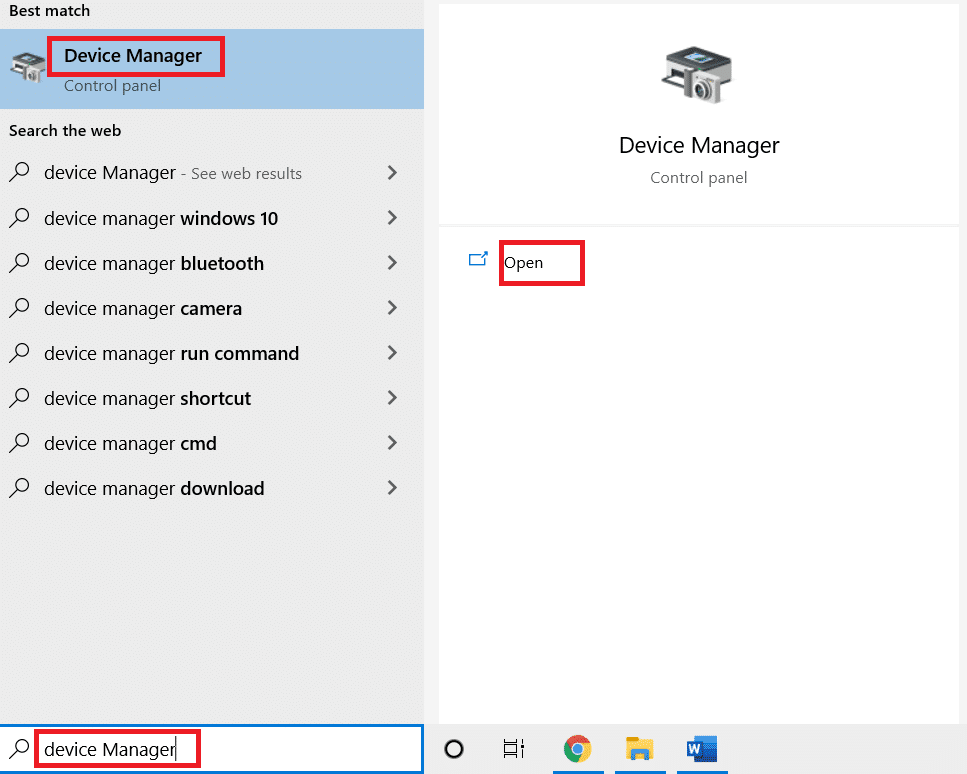
2. ‘마우스 및 기타 포인팅 장치’ 항목을 더블클릭하여 확장합니다.
3. 블루투스 마우스를 마우스 오른쪽 버튼으로 클릭하고, ‘속성’을 선택합니다.
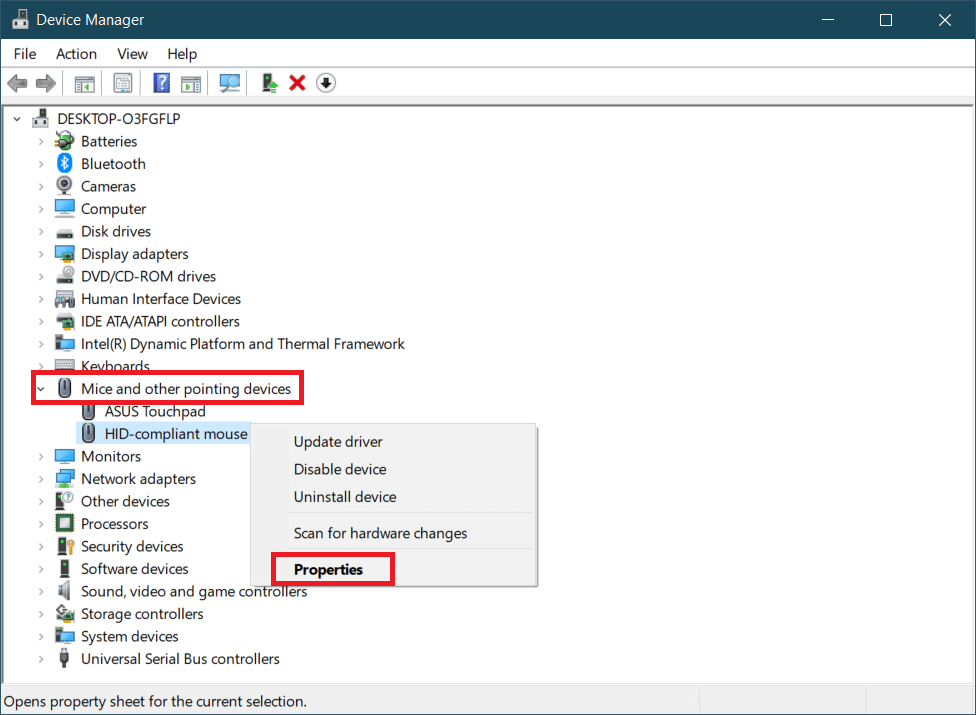
4. ‘드라이버’ 탭으로 이동한 후, ‘드라이버 업데이트’를 클릭합니다.
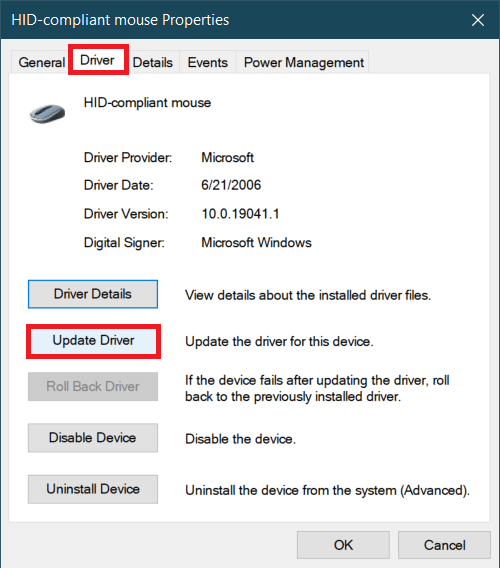
5. 팝업 창에서 ‘드라이버 자동 검색’을 선택합니다. Windows가 자동으로 업데이트된 드라이버를 찾아 설치합니다.
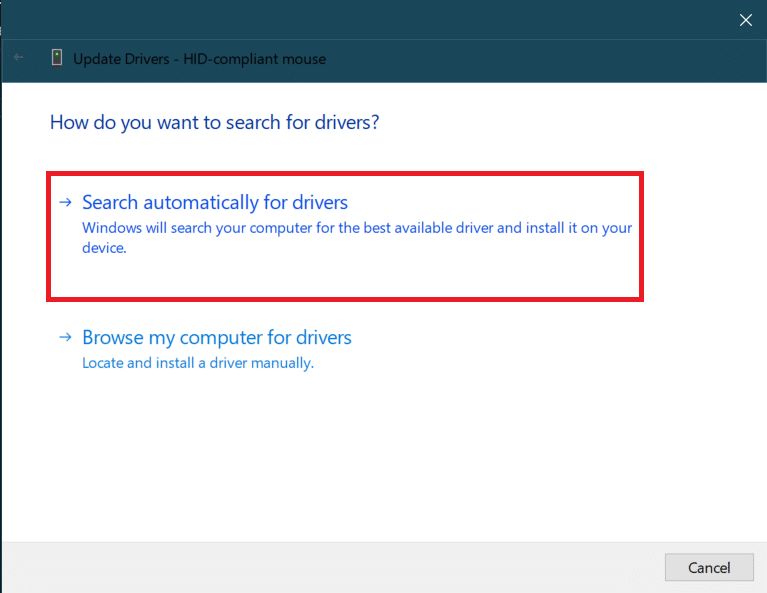
참고: 마우스 제조사 웹사이트에서 최신 드라이버 파일을 직접 다운로드하여 ‘내 컴퓨터에서 드라이버 찾아보기’를 선택하고 수동으로 설치할 수도 있습니다.
만약 문제가 해결되지 않는다면, 마우스 드라이버를 완전히 제거해 보세요. 제거하려면 위 3단계에서 블루투스 마우스를 마우스 오른쪽 버튼으로 클릭하고 ‘장치 제거’를 선택합니다.
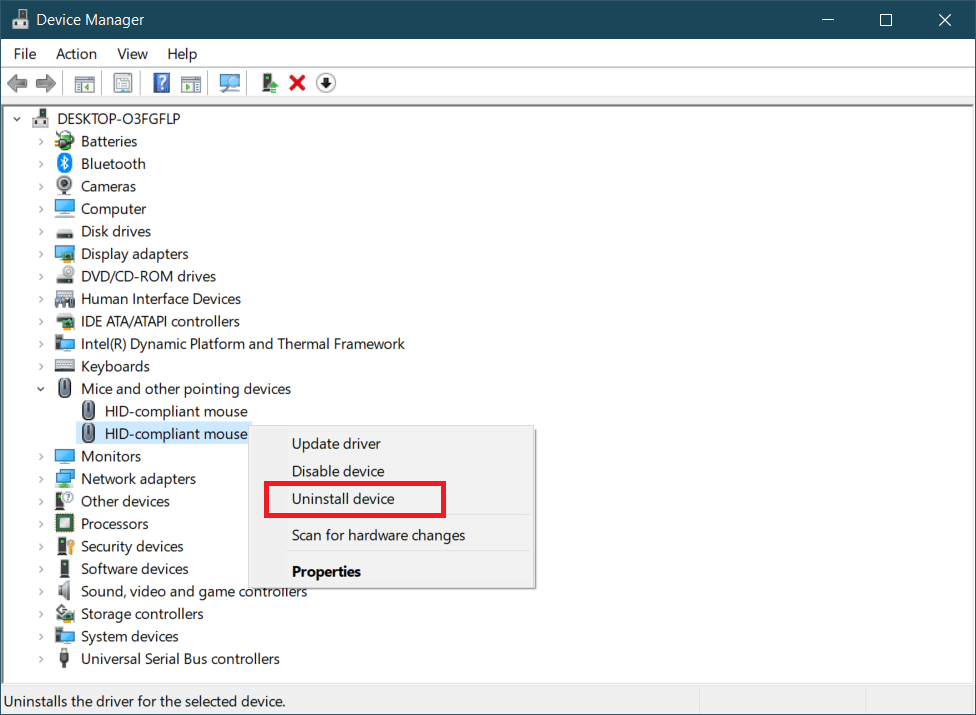
작업을 확인한 다음 PC를 다시 시작합니다. Windows가 필요한 마우스 드라이버를 자동으로 다시 설치합니다.
방법 6: USB 절전 기능 비활성화
Windows는 USB 포트 전력을 절약하기 위해 사용하지 않을 때 자동으로 비활성화할 수 있습니다. 마우스를 잠시 사용하지 않으면 수신기가 연결된 포트를 비활성화하여 지연 현상이 발생할 수 있습니다. 다음 단계를 따라 Windows에서 USB 포트를 비활성화하지 않도록 설정해 보세요.
1. 방법 5의 1~3단계를 따릅니다.
2. ‘전원 관리’ 탭으로 이동하여 ‘컴퓨터가 전원을 절약하기 위해 이 장치를 끌 수 있음’ 항목의 체크를 해제합니다.
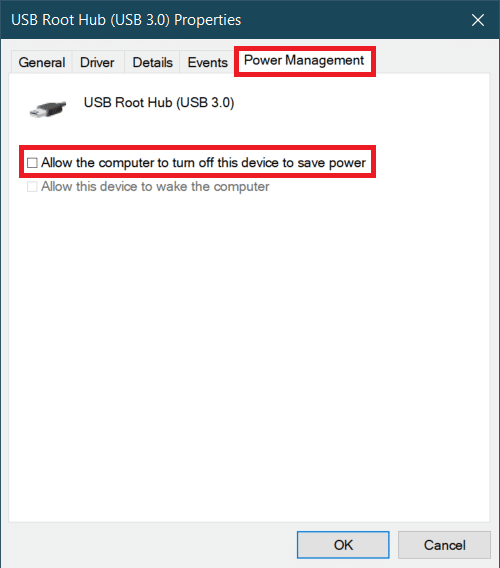
3. ‘확인’ 버튼을 클릭합니다.
방법 7: Wi-Fi 블루투스 공동 작업 비활성화
‘Wi-Fi 블루투스 공동 작업’ 기능은 Wi-Fi 어댑터와 블루투스 어댑터 간의 전파 간섭을 줄이는 역할을 합니다. 하지만 이 기능이 오히려 두 어댑터의 전송을 방해하여 Windows 10 블루투스 마우스 지연을 유발할 수 있습니다. 다음 단계에 따라 이 기능을 비활성화해 보세요.
1. Windows 검색창에 ‘제어판’을 입력하고 실행합니다.
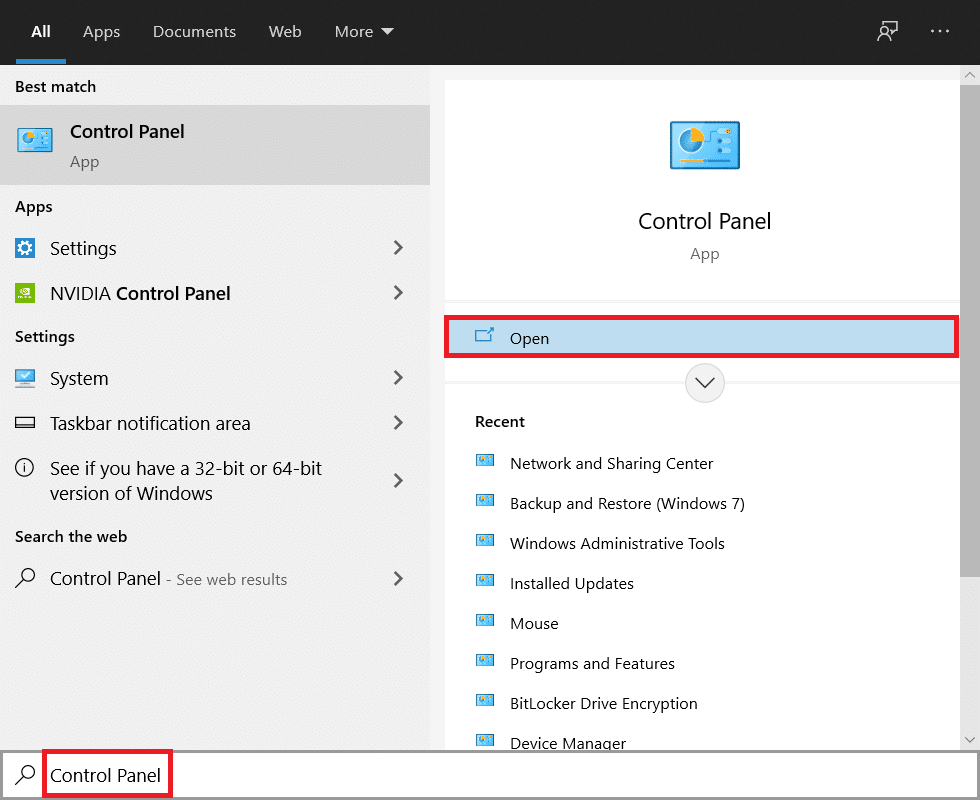
2. ‘네트워킹 및 공유 센터’ 옵션을 클릭합니다. 만약 해당 항목을 찾을 수 없다면, ‘보기 기준 > 큰 아이콘’을 클릭합니다.
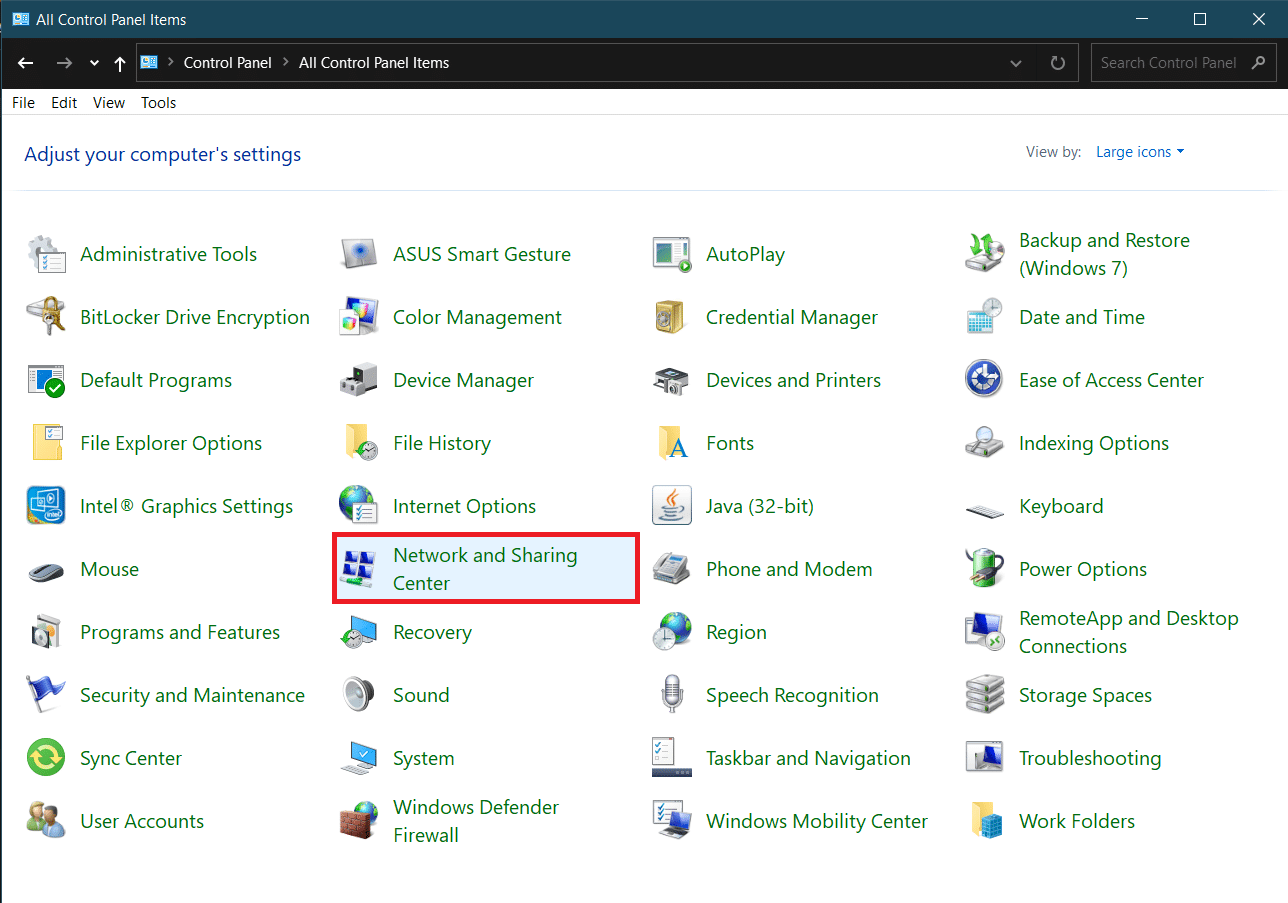
3. Wi-Fi 연결을 클릭하여 Wi-Fi 상태 창을 엽니다.
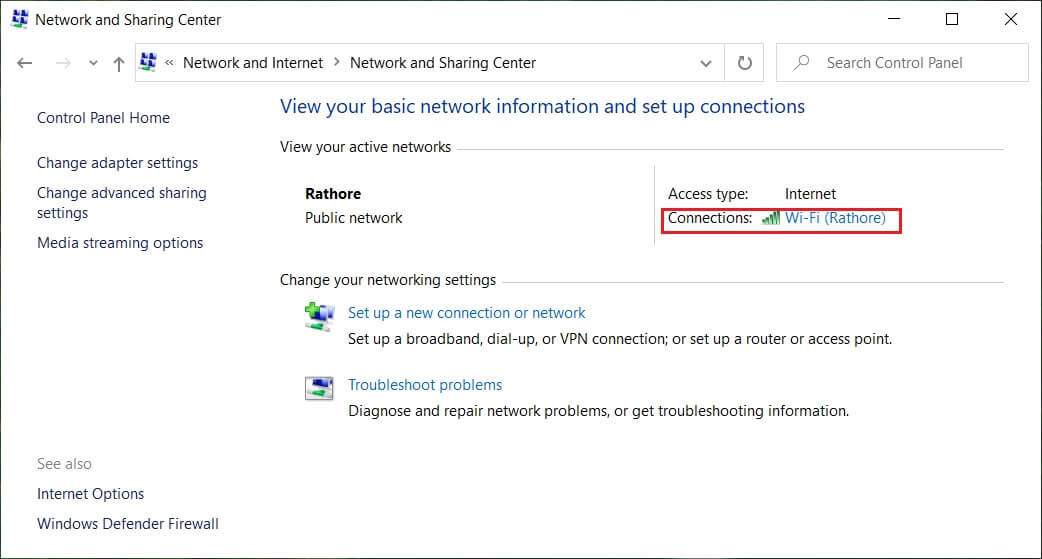
4. ‘활동’ 섹션에서 ‘속성’ 버튼을 클릭합니다.
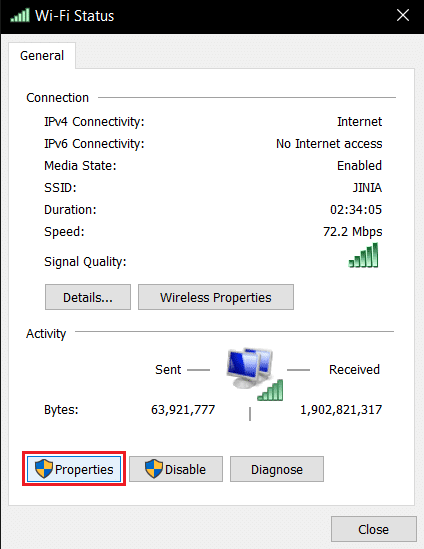
5. ‘네트워킹’ 탭에서 ‘구성…’ 버튼을 클릭합니다.
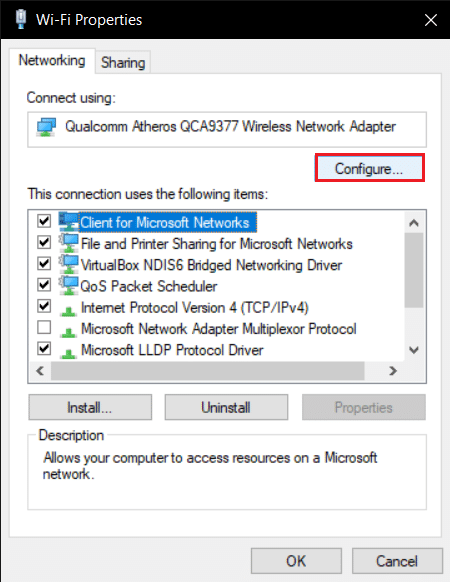
6. 나타나는 창에서 ‘고급’ 탭으로 이동한 후, ‘Bluetooth 협업’ 항목을 선택합니다.
7. ‘값’ 드롭다운 메뉴를 열어 ‘사용 안 함’을 선택합니다.
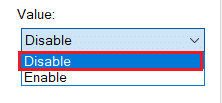
8. ‘확인’ 버튼을 클릭하여 변경 사항을 저장합니다.
방법 8: 오디오 드라이버 재설치
때로는 장치 드라이버 간의 충돌로 인해 Windows 10 블루투스 마우스 지연과 같은 오류가 발생할 수 있습니다. Realtek HD, Realtek AC97 및 NVIDIA HD와 같은 오디오 드라이버는 블루투스 드라이버의 기능을 방해할 수 있습니다. 이러한 오디오 드라이버를 제거한 후 재설치하면 문제를 해결할 수 있습니다. 다음 단계에 따라 오디오 드라이버를 제거하고 재설치해 보세요.
1. Windows 검색창에서 ‘장치 관리자’를 실행합니다.
2. ‘사운드, 비디오 및 게임 컨트롤러’ 항목을 더블클릭하여 확장합니다.
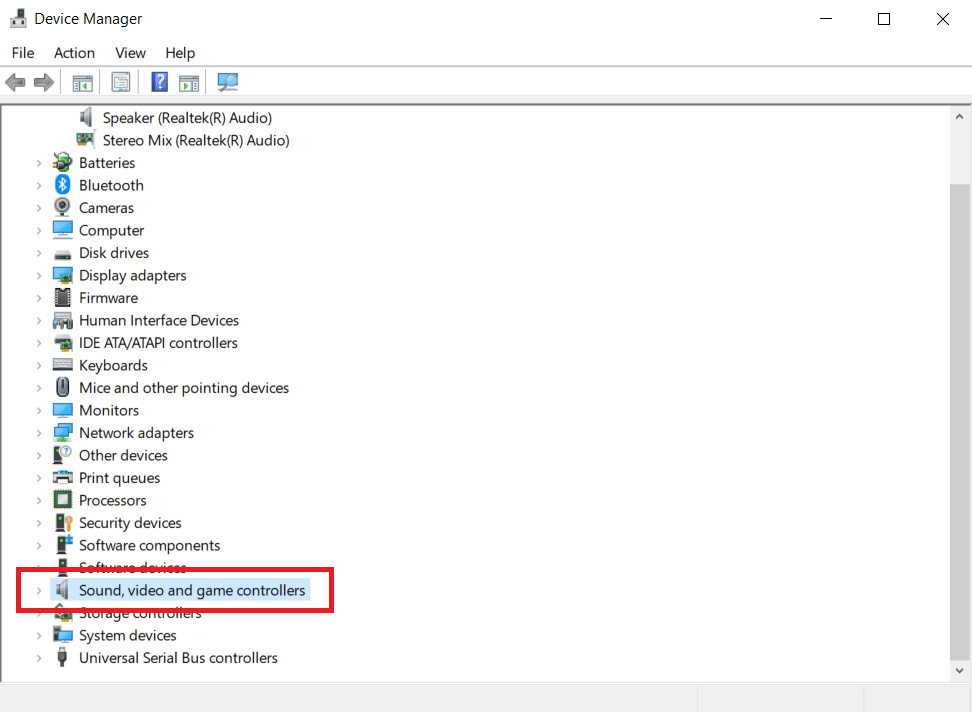
3. Realtek High Definition Audio 또는 NVIDIA High Definition Audio와 같은 오디오 드라이버를 마우스 오른쪽 버튼으로 클릭하고, ‘장치 제거’를 선택합니다.
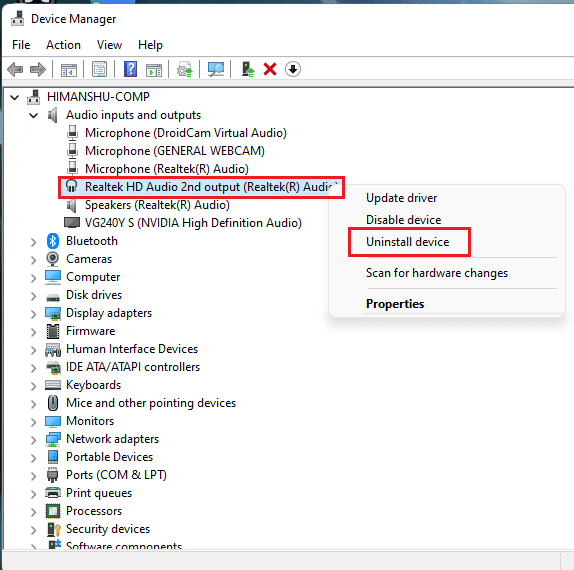
4. 나타나는 팝업 창에서 ‘이 장치의 드라이버 소프트웨어 삭제’ 항목을 체크하고, ‘제거’ 버튼을 클릭하여 확인합니다.
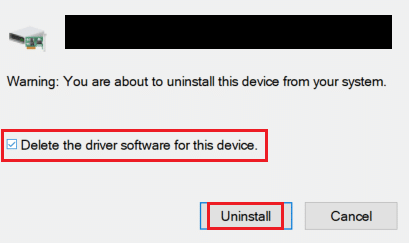
5. 드라이버 제거 후 PC를 재부팅합니다.
6. 다음 링크에서 오디오 드라이버를 다운로드하여 설치합니다: 공식 웹사이트.
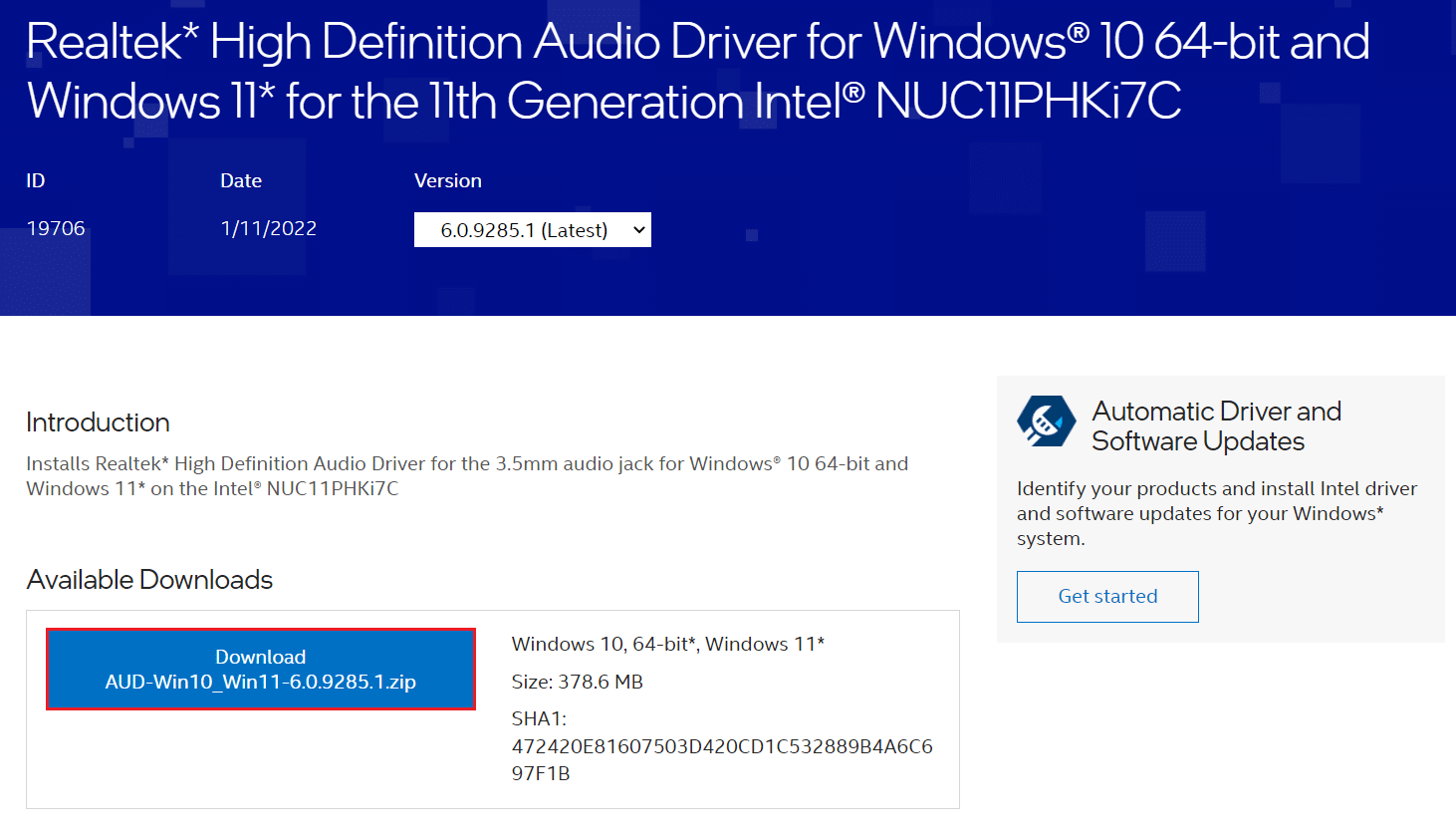
위의 모든 방법을 시도했음에도 불구하고 지연 현상이 계속된다면, 블루투스 마우스 자체가 손상되었을 가능성도 있습니다. 이 경우 새로운 마우스로 교체해야 할 수도 있습니다. 새로운 마우스 선택에 도움이 될 수 있도록, 인도에서 500루피 미만으로 구매할 수 있는 최고의 마우스 10가지 목록을 참고해 보세요.
***
이 가이드가 여러분의 Windows 10 블루투스 마우스 지연 문제, 특히 Windows 10에서 발생하는 로지텍 무선 마우스 지연 문제를 해결하는 데 도움이 되었기를 바랍니다. 어떤 방법이 가장 효과적이었는지 알려주시면 감사하겠습니다. 질문이나 제안 사항이 있다면 언제든지 댓글 섹션에 남겨주세요.